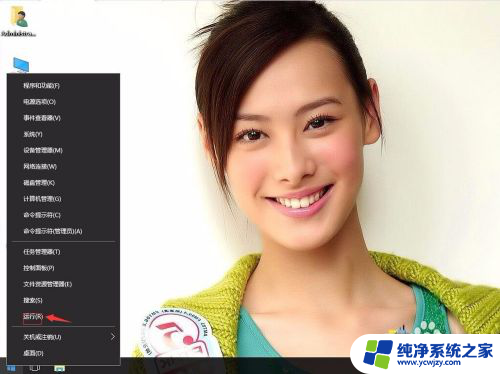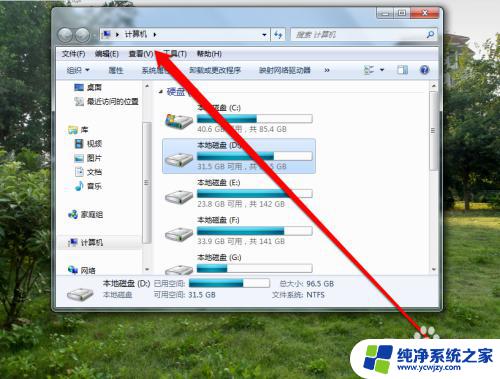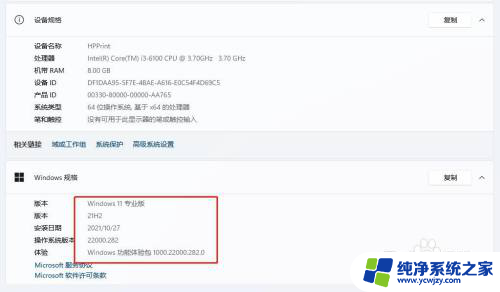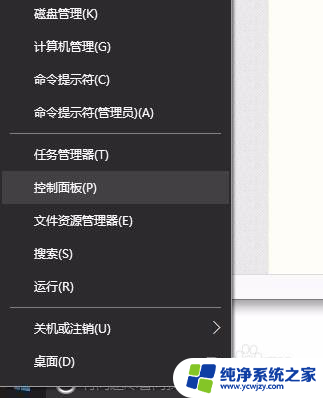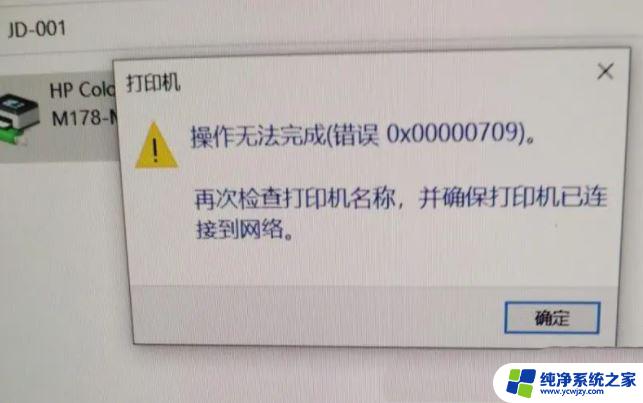windows系统更新无法共享打印机 win10更新后共享打印机无法共享的解决办法
更新时间:2023-10-01 15:02:09作者:xiaoliu
windows系统更新无法共享打印机,随着科技的不断发展,Windows操作系统的更新成为了我们日常生活中不可或缺的一部分,在使用Windows 10系统进行更新后,一些用户反映他们无法再共享打印机。这个问题给许多需要共享打印机的用户带来了困扰。幸运的是我们可以采取一些解决办法来解决这个问题。在接下来的文章中,我们将探讨一些解决方法,帮助那些遇到共享打印机无法共享的用户重新恢复正常的使用。
操作方法:
1.打开控制面板
同时按“Win+R”键,然后在弹出的框框中输入control,回车打开控制面板
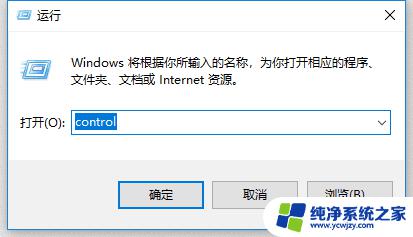
2.找到“SMB 1.0/CIFS 文件共享支持”功能
打开“卸载程序”,再打开“启用或关闭windows功能”。找到“SMB 1.0/CIFS 文件共享支持”功能
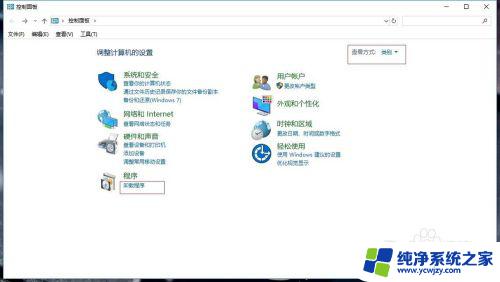

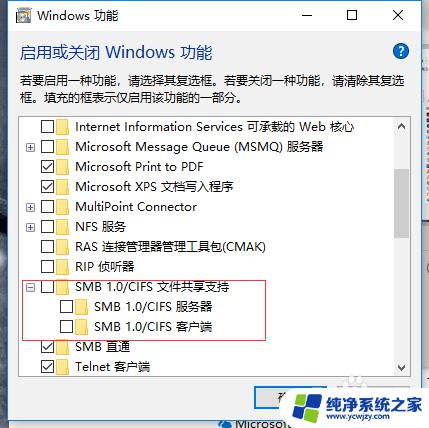
3.勾选“SMB 1.0/CIFS 文件共享支持”功能,然后点确认
以上是关于Windows系统更新后无法共享打印机的全部内容,如果您也遇到了相同的问题,可以按照小编的方法解决。